Gmail最速のメール作成術 キー入力一発で必要な項目が自動的に書き込まれたメールを作成する方法
Gmailを使ってメールのやり取りをしていると、何度も同じようなメールを作成していることに気付く。メール作成の手間を最小限にするなら、メールの宛先やタイトル、本文の自動入力機能と、Chromeのキーボードショートカットを組み合わせるのがベストだ。
Gmailで、毎度毎度お決まりの文句のメールを作成していてウンザリしている人も多いはず。Gmailは、既定の内容を自動入力する機能があるが、もっと便利なのは宛先・タイトル・本文をあらかじめ入力済みの状態でメールを新規作成できる、自動入力URLの作成だ(過去記事を参照)。
このテクニックでかなり省力化できるはずだが、さらに快適な環境を目指すならChromeのキーボードショートカットを組み合わせよう。ChromeでGmailを開いた状態でショートカットを作成し、キー入力を登録すると、そのキーを押すだけでGmailの画面が立ち上がるようになる。先ほどの自動入力URLの画面を登録しておけば、キーを押すだけで、勝手に内容が入力されたメールが、後は送信ボタンを押すだけ、という状態で表示されるのだ。
何度も同じような文面のメールを作成している人は、ぜひ覚えておきたいテクニック。
■ Gmailの新規メールをキーボードショートカットから一瞬で作成する
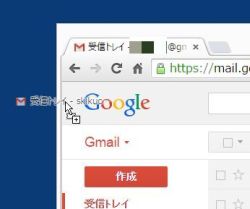
GmailをChromeで開いたら、アドレスバーのアイコンをデスクトップにドラック&ドロップしよう

デスクトップにChromeのアイコンが作成される。右クリックしてメニューから「プロパティ」をクリックしよう
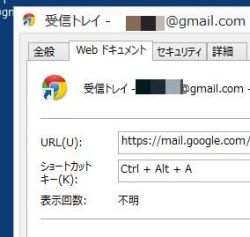
プロパティの「Webドキュメント」タブを開いて「ショートカットキー」を選択。キーボードのキーを入力する。ここでは「A」キーを入力。すると「「Ctrl+Alt+A」が登録される。これで「Ctrl」キーと「Alt」キーを押しながら「A」を押すと、Gmailの受信トレイが起動するようになる
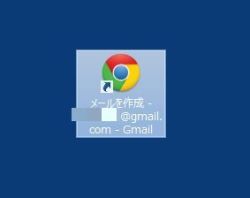
以前の記事で紹介した、特定のURLを入力すると送信先と題名、本文が自動的に入力されるURLでも、同じようにショートカットを作成することが可能
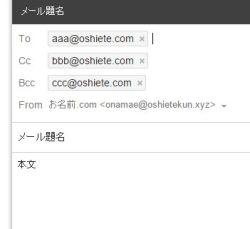
デスクトップに自動入力URLのショートカットを作成し、ショートカットキーを登録すると、一瞬で文章内容が入力済みのメールが新規作成されるのだ

 全世界1,000万以上ダウンロード超え!水分補給サポートアプリ最新作『Plant Nanny 2 - 植物ナニー2』が11/1より日本先行配信開始中
全世界1,000万以上ダウンロード超え!水分補給サポートアプリ最新作『Plant Nanny 2 - 植物ナニー2』が11/1より日本先行配信開始中 たこ焼きの洞窟にかき氷の山!散歩を習慣化する惑星探索ゲーム『Walkr』がアップデート配信&6/28までアイテムセール開始!
たこ焼きの洞窟にかき氷の山!散歩を習慣化する惑星探索ゲーム『Walkr』がアップデート配信&6/28までアイテムセール開始! 【まとめ】仮想通貨ビットコインで国内・海外問わず自由に決済や買い物ができる販売サイトを立ち上げる
【まとめ】仮想通貨ビットコインで国内・海外問わず自由に決済や買い物ができる販売サイトを立ち上げる Q&A特集:2008年のGoogleに関する疑問を一気に解決!
Q&A特集:2008年のGoogleに関する疑問を一気に解決! Chrome+GMail等を持ち歩けるPortable Chrome(Chromium)
Chrome+GMail等を持ち歩けるPortable Chrome(Chromium) Google Chrome+GMailを標準メーラーにするChromeMailer
Google Chrome+GMailを標準メーラーにするChromeMailer 【Chrome使い方講座1】GoogleChromeの便利な基本技を確認
【Chrome使い方講座1】GoogleChromeの便利な基本技を確認 Gmailに予約送信と定型文の機能を追加するChrome拡張「SndLatr Beta for Gmail」
Gmailに予約送信と定型文の機能を追加するChrome拡張「SndLatr Beta for Gmail」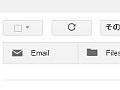 Gmailで行方不明になったメールをすぐ見つけ出せる超便利タブ拡張
Gmailで行方不明になったメールをすぐ見つけ出せる超便利タブ拡張
